Während des Implementierungsprozesses wird das FlexWhere-Team mit Ihrer Organisation die Möglichkeiten des Imports und der Pflege von Benutzern in FlexWhere besprechen.
FlexWhere unterstützt drei Optionen für die Bereitstellung von Nutzer, die im Folgenden erläutert werden.
Für die Anlieferung von Benutzerdaten sind die folgenden Dinge erforderlich:
- Technische Kenntniss in Bezug auf das Active Directory (AD);
- Technische Zugriff;
- Zugriff auf das Active Directory (AD).
Wenn Sie sich dafür entscheiden, Benutzer manuell hinzuzufügen, müssen Sie sie auch manuell pflegen.
Die erste Möglichkeit besteht darin, einen oder mehrere Benutzer manuell im Kontrollzentrum hinzuzufügen. Das manuelle Hinzufügen von Benutzern kann nur von einem Administrator durchgeführt werden.
Mehrere Benutzer
- Loggen Sie sich in das Kontrollzentrum von FlexWhere ein;
- Gehen Sie zu dem Menü „Benutzer“;
- Klicken Sie auf das blaue “+”-Symbol oben rechts auf dem Bildschirm;
- Wählen Sie nun: “Nutzerliste hinzufügen”;
- Wählen Sie die richtige CSV-Datei mit neuen Benutzern (laden Sie die Vorlage unten herunter);
- Bestätigen Sie die Auswahl;
- Wählen Sie, ob Sie die Nutzer hinzufügen oder eine komplett neue Nutzerliste hochladen möchten.
- Klicken Sie auf Senden.
- Das System beginnt nun die Liste zu laden;
Die CSV-Datei muss die folgenden Anforderungen und Inhalte erfüllen:
| Field Name | Mandatory Fields | Min. Characters | Max. Characters | Data type | Example |
| CSV_USERNAME | Yes | 2 | 50 | Alphanumeric | JanJ |
| CSV_FIRSTNAME | Yes | 2 | 50 | Alphanumeric | Jan |
| CSV_SURNAME | Yes | 2 | 50 | Alphanumeric | Jansen |
| CSV_DISPLAYNAME | Yes | 2 | 20 | Alphanumeric | Jansen, Jan |
| CSV_TITLE | No | 2 | 20 | Alphanumeric | Manager |
| CSV_PHONE | No | 2 | 20 | Numbers and Special characters(+,-,(,) etc) | +3120123456 |
| CSV_MOBILE | No | 2 | 20 | Numbers and Special characters(+,-,(,) etc) | +3165123456 |
| CSV_DEPARTMENT | No | 2 | 50 | Alphanumeric | Support |
| CSV_EMAIL | Yes | 2 | Nvt | Standard format | j.jansen@flexwhere.com |
| CSV_EHBO | No | 1 | 1 | 1 of 0 | 1 |
| CSV_BHV | No | 1 | 1 | 1 of 0 | 0 |
| CSV_PROFILEPHOTO | No | 5 | 500 | Hyperlink of bestandsnaam | janjansen.jpg |
Einzelner Nutzer
- Loggen Sie sich in das Kontrollzentrum von FlexWhere ein;
- Gehen Sie zu dem Menü „Benutzer“;
- Klicken Sie auf das „+“ in dem Reiter „Anzeigename“;
- Füllen Sie die benötigten Informationen für den neuen Nutzer aus;
- Klicken Sie auf Speichern, wenn alle Informationen korrekt sind;
- Der neue Nutzer wurde angelegt.
Die zweite Möglichkeit ist der Export von Daten aus dem Active Directory in eine CSV-Datei. Diese CSV-Datei muss dann auf das SFTP-Konto hochgeladen werden, das speziell für Ihre Organisation eingerichtet wurde.
Bei der Verwendung von SFTP werden die Benutzer alle 24 Stunden aufgefrischt. So werden beispielsweise neue Kollegen zu FlexWhere hinzugefügt, und Kollegen, die das Unternehmen verlassen, haben keinen Zugriff mehr auf die mobile App.
Die CSV-Datei muss dem folgenden Format entsprechen:
| Field Name | Mandatory Fields | Min. Characters | Max. Characters | Data type | Example |
| CSV_USERNAME | Yes | 2 | 50 | Alphanumeric | JanJ |
| CSV_FIRSTNAME | Yes | 2 | 50 | Alphanumeric | Jan |
| CSV_SURNAME | Yes | 2 | 50 | Alphanumeric | Jansen |
| CSV_DISPLAYNAME | Yes | 2 | 20 | Alphanumeric | Jansen, Jan |
| CSV_TITLE | No | 2 | 20 | Alphanumeric | Manager |
| CSV_PHONE | No | 2 | 20 | Numbers and Special characters(+,-,(,) etc) | +3120123456 |
| CSV_MOBILE | No | 2 | 20 | Numbers and Special characters(+,-,(,) etc) | +3165123456 |
| CSV_DEPARTMENT | No | 2 | 50 | Alphanumeric | Support |
| CSV_EMAIL | Yes | 2 | Nvt | Standard format | j.jansen@flexwhere.com |
| CSV_EHBO | No | 1 | 1 | 1 of 0 | 1 |
| CSV_BHV | No | 1 | 1 | 1 of 0 | 0 |
| CSV_PROFILEPHOTO | No | 5 | 500 | Hyperlink of bestandsnaam | janjansen.jpg |
Die dritte Möglichkeit ist eine SCIM-Verbindung. Dies erfordert ein Premium Benutzerkonto bei Azure AD.
Mit einer SCIM-Verbindung werden die Nutzer in Echtzeit aktualisiert. So werden beispielsweise neue Kollegen zu FlexWhere hinzugefügt, und Kollegen, die das Unternehmen verlassen, haben keinen Zugriff mehr auf die mobile App.
Es ist möglich zu konfigurieren, welche Attribute vom AD zu FlexWhere synchronisiert werden.
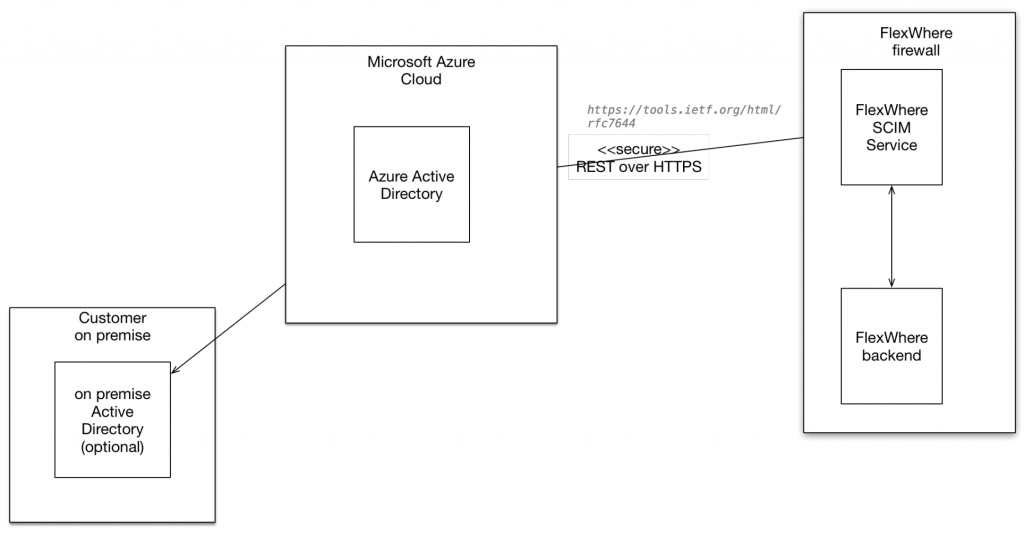

 Eddy
Eddy